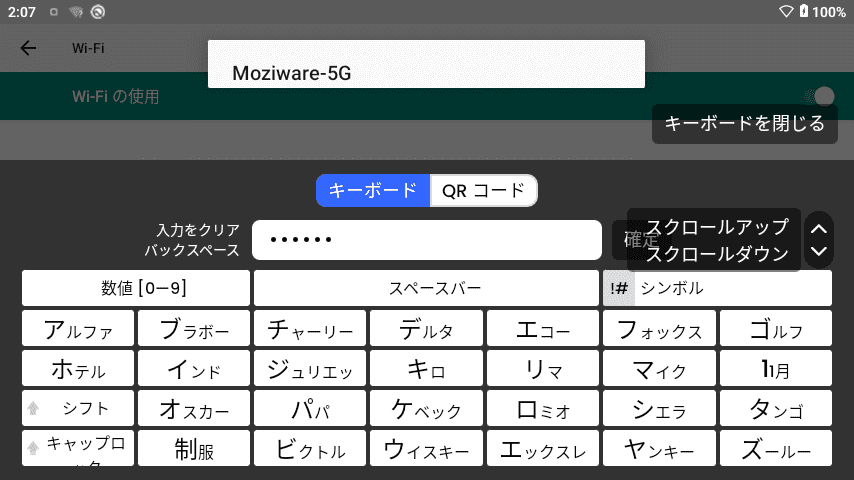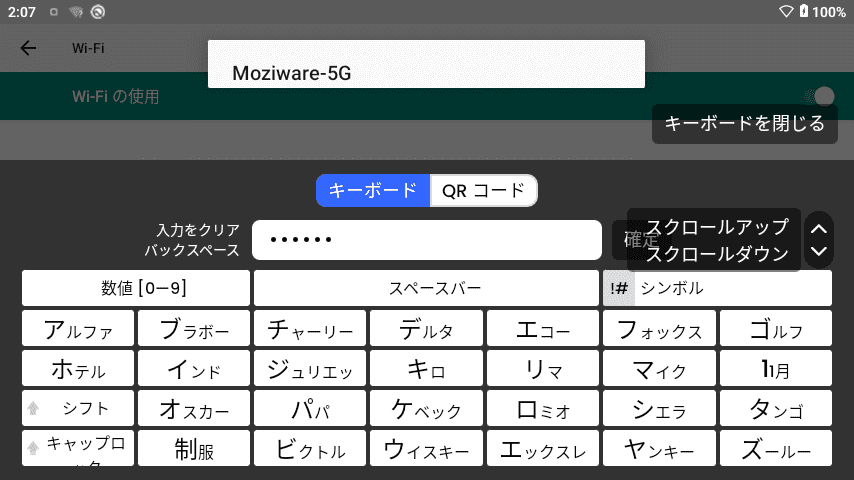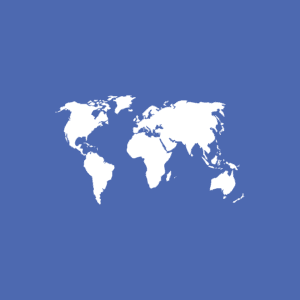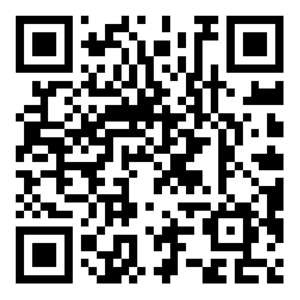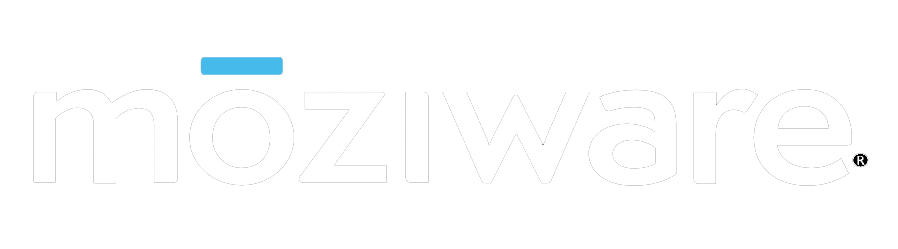목차
빠른 시작 가이드
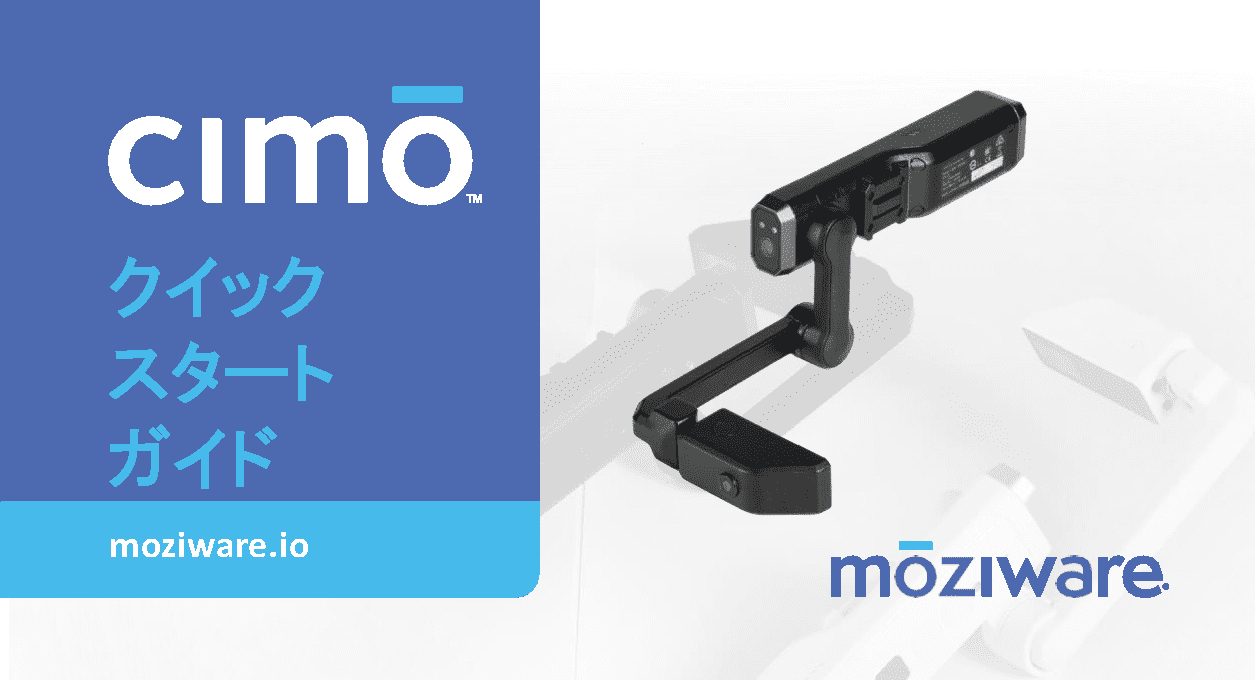
cımō 소개
cımō는 세계 최초의 포켓 크기의 웨어러블 컴퓨터로 함께 최신 음성 인식, 핸즈프리, 원격 협업 및 데이터 캡처 기술을 제공하여 인력의 범위와 기능을 확장하고 cımō 헤드셋을 가진 모든 사용자를 가상 전문가로 전환합니다.
cımō는 디지털 지원 인력을 만들어 커뮤니케이션과 협업을 개선합니다. 팀은 실시간으로 협업하여 보다 스마트하고 안전하며 신속한 의사결정을 내릴 수 있으므로 이를 통해 생산성이 향상되고 안전이 향상되며 작업흐름이 최적화되고 비용이 절감됩니다. cımō는 현장에서부터 조정실에 이르기까지 일선 작업자에게 권한을 부여하는 다양한 산업 분야에서 사용할 수 있습니다.
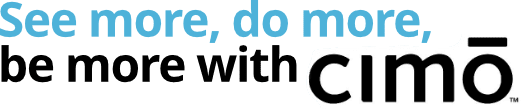
기기 개요
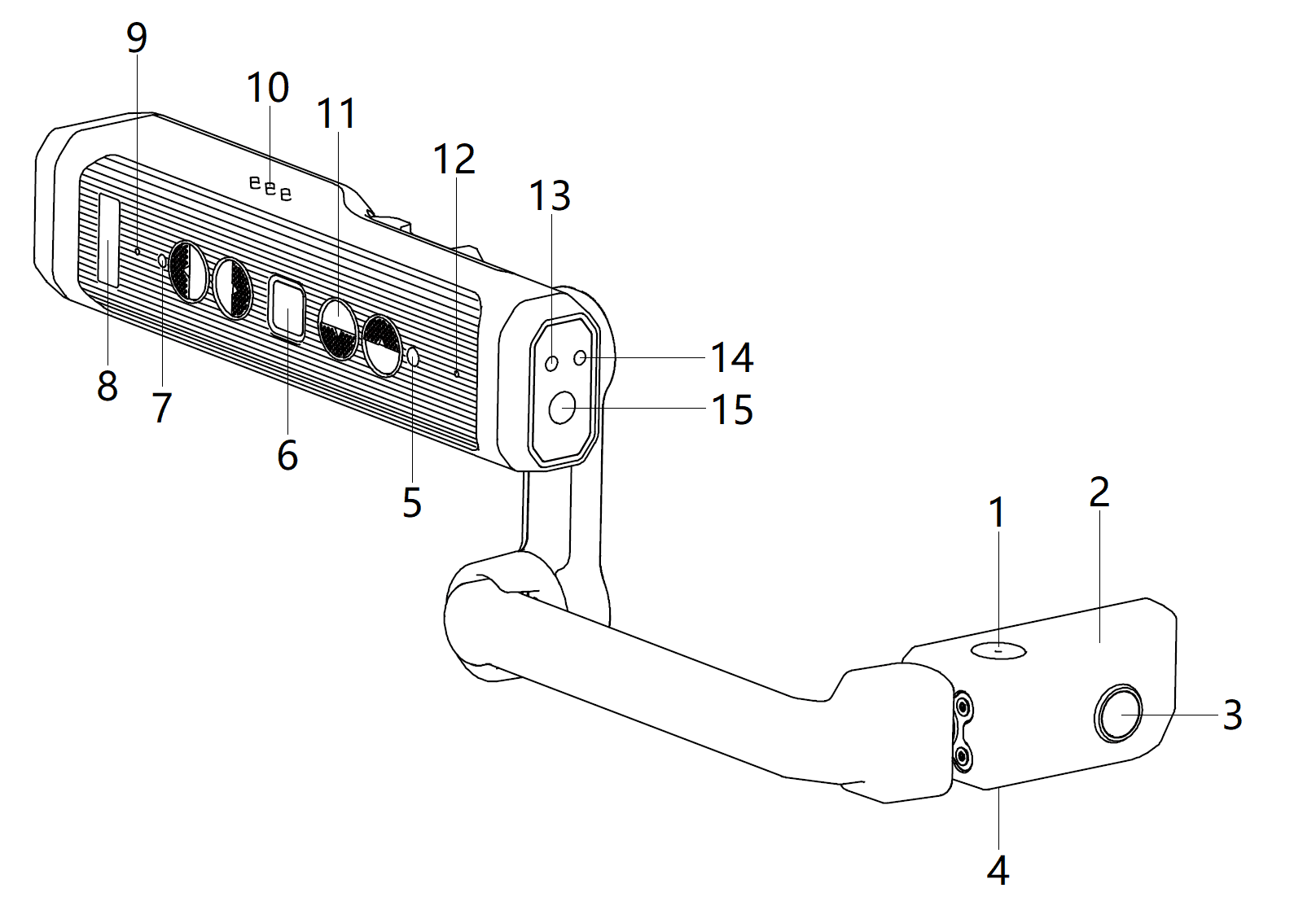
마이크
디스플레이 모듈
전면 카메라
마이크
주변광 센서
전원 버튼 (생체 지문 스캐너)
전원 LED
로고
마이크
스피커
제어버튼
마이크
플래시
메인 카메라
디스플레이 화면
리스트 조인트
스몰암
엘보 조인트
라지암
숄더 조인트
탈착식 클립
제품 라벨
헤드폰잭
USB 충전포트

우세안 결정
- 양팔을곧게펴고두손을모아작은 삼각형을 만듭니다.
- 두눈을뜨고삼각형의중심에있는멀리 있는 물체에 초점을 맞춥니다.
- 삼각형의중심에있는물체에초점을 맞추고 오른쪽 눈을 감습니다. 물체가 여전히 삼각형 안에 있으면 왼쪽 눈이 우세안입니다.
- 삼각형의중심에있는물체를계속 응시하고 왼쪽 눈을 감습니다. 물체가 여전히 삼각형 안에 있으면 오른쪽 눈이 우세안입니다.
- 어느쪽눈을감든물체가삼각형안에 있으면 우세한 눈이 없고 양쪽 눈으로 cımō를 사용할 수 있습니다.
cımō 착용
- cımō의붐암을완전히회전시키고 장치를 뒤집음으로써 오른쪽 눈에서 왼쪽 눈 우세로 전환할 수 있습니다.
- 화면의네모서리를모두볼수있도록 화면을 우세안의 위 또는 아래에 배치하고 각도를 조정합니다.
- cımō는지면과평행해야하고귀 윗부분보다 약간 높이 위치해야 합니다. cimo를 제자리에 위치하기 위해 헤드 스트랩이나 다른 헤드 기어의 조임을 조정해야 할 수 있습니다.
- 디스플레이의네모서리가모두보이고 화면에 초점이 맞춰질 때까지 육안 또는 안경 위의 cımō를 한 손으로 안정적으로 잡고 다른 손으로는 3개의 조인트를 조정합니다.
- 가장편안한자세는숄더조인트와엘보 조인트를 Z자 모양으로 만드는 것입니다. 디스플레이 화면은 왼쪽 눈/오른쪽 눈의 시선 위 또는 아래에 위치해야 하며 정면의 시선을 가리지 않아야 합니다. 위나 아래를 보면 화면의 모든 내용을 볼 수 있습니다.
시작하기 전에
설정 프로세스를 시작하기 전에 cımō를 완전히 충전합니다.
- 빨간색 깜박임 = 낮은배터리충전량 파란색
- 깜박임 = 16-90%
- 초록색깜박임 = 91-99%
- 초록색불빛 = 배터리충전완료
참고: 기기가 30% 미만으로 충전된 경우 시스템 업데이트를 설치할 수 없습니다.
cımō 구성
컴퓨터에서 https://moziware.io/setup/ 을 방문하거나 QR 코드를 스캔하여 장치를 구성하십시오.
컴퓨터의 지시에 따라 언어, 날짜 및 시간, 무선 설정을 지정합니다.
이러한 설정을 구성하면 컴퓨터에 새 QR 코드가 생성됩니다.

전원 버튼을 눌러 cımō를 켭니다. cımō는 기본 언어가 중국어로 설정되어 있습니다. 영어로 전환하기 위해서는 뒤쪽의 제어 버튼을 2초 동안 누르고 있으면 언어 설정에 액세스할 수 있습니다. 그런 다음 뒤쪽의 제어 버튼을 다시 눌러 원하는 언어로 전환합니다.
설정을 완료하려면 기기 설정 앱에 액세스해야 합니다. 그렇게 하려면 다음과 같이 말하십시오.
“홈페이지”
“더 많은 앱”
“기기 설정”
그런 다음 카메라로 컴퓨터 화면의 QR 코드를 스캔하고 구성 프로세스를 완료합니다.
홈페이지
“홈페이지” 라고 말하면 언제든지 이 화면으로 돌아갑니다.
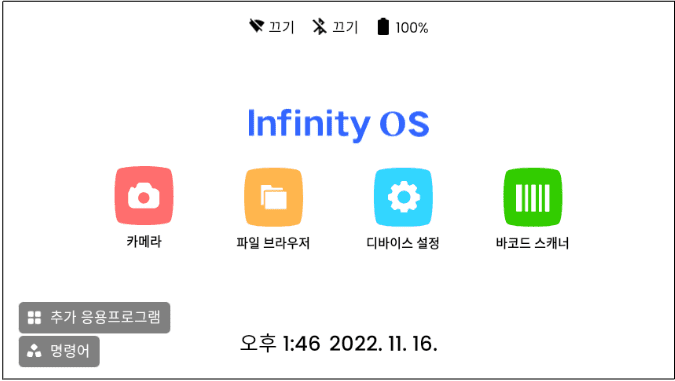
응용 프로그램 화면
“더 많은 앱” 이라고 말하여 응용 프로그램 화면으로 들어갑니다.
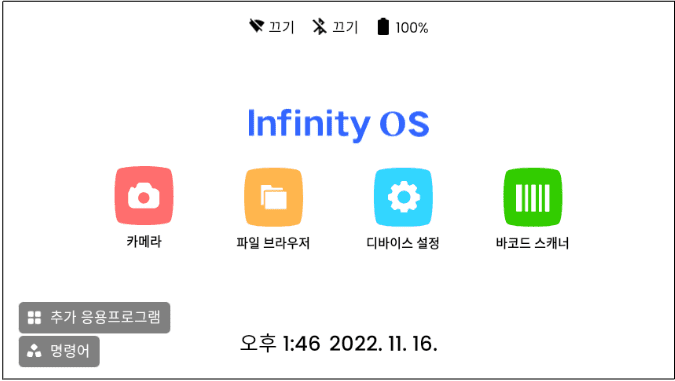
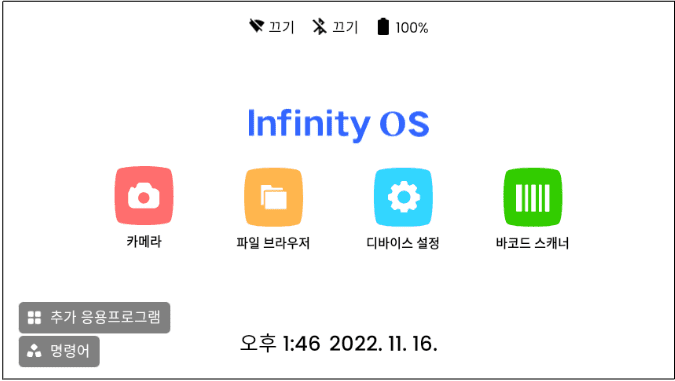
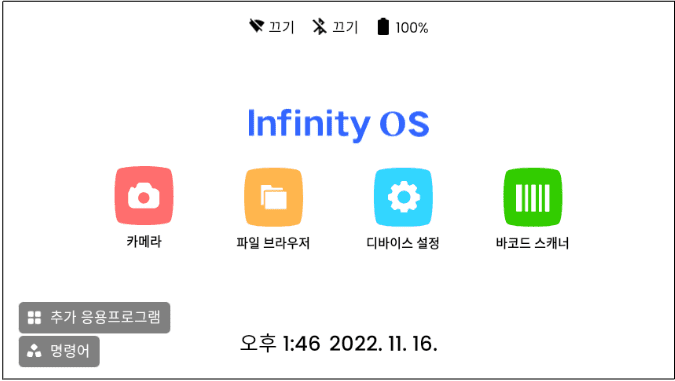
글로벌 명령어
홈페이지
홈 화면으로이동합니다.
뒤로 가기
이전 페이지로 되돌리거나 메뉴를 닫습니다.
기기 설정
기본 옵션 및 설정을 불러옵니다.
마이크 음소거
마이크 음소거로 모든 음성 명령을 무시합니다.
홈페이지
홈 화면으로이동합니다.
뒤로 가기
이전 페이지로 되돌리거나 메뉴를 닫습니다.
기기 설정
기본 옵션 및 설정을 불러옵니다.
마이크 음소거
마이크 음소거로 모든 음성 명령을 무시합니다.
위로 / 아래로
열려 있는 페이지를 스크롤합니다.
글로벌 명령어
현재 화면에 대한 글로벌 명령어를 표시합니다.
항목 “…“ 선택
관련 숫자의 항목을 선택합니다.
위로 / 아래로
열려 있는 페이지를 스크롤합니다.
글로벌 명령어
현재 화면에 대한 글로벌 명령어를 표시합니다.
항목 “…“ 선택
관련 숫자의 항목을 선택합니다.
기기 설정
“기기 설정” 이라고 말하여 장치 설정에 액세스합니다. 기기 설정을 편집하려면 굵게 표시된 명령 중 하나를 말하세요.
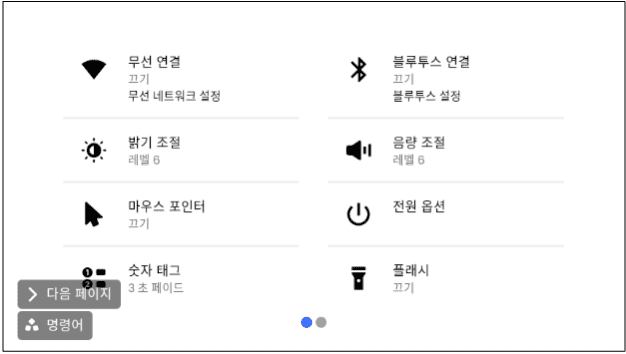
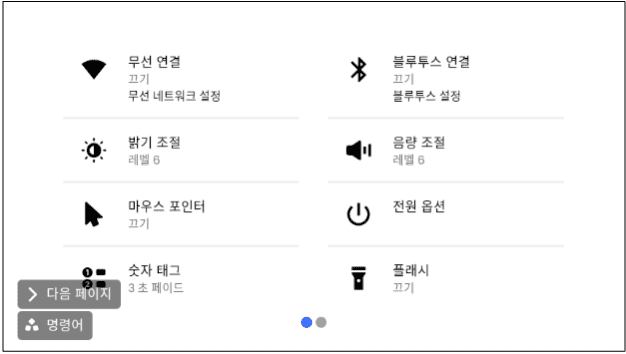
Wi-Fi 연결
특정 무선 액세스 포인트에 연결하려면 “무선 네트워크 설정” 이라고 말한 다음 “항목 ‘…’ 선택” 이라고 말합니다. 그런 다음 화면의 지시에 따라 Wi-Fi 설정을 완료합니다. 만약 네트워크가 목록에 없으면 “아래로” 라고 말합니다.
홈페이지로 돌아가려면 “홈페이지” 라고 말합니다.
가상 핸즈프리 키보드
키보드 옵션
“항목 선택”이라고 말하여 편집하고 싶은 필드 번호를 선택하여 텍스트 필드를 선택합니다.
“음성 키보드” 라고 말한 다음 해당 단어 또는 음성 또는 알파벳 문자(예: 알파, 브라보, 찰리, 델타…)를 말하여 텍스트를 입력합니다.
“숫자 x” 이라고 말하여 아라비아 숫자”x”를 입력합니다(예: “숫자 9″는 “9”가 입력됩니다).
“기호” 라고 말한 다음 기호 아래 해당 기호 이름을 말하여 기호를 입력합니다. (예: “물음표”는 “?”로 입력됩니다.)
- 비밀번호에 해당하는 텍스트를 입력한 후 “확인” 이라고 말한 다음 “연결” 이라고 말합니다.